富士通是一家全球领先的it企业,富士通现在经营的产品和项目有很多,富士通电脑就是他们的产品之一,接下来跟各位演示一下富士通电脑一键重装系统win10的方法.
富士通是一家全球领先的it企业,富士通现在经营的产品和项目有很多,富士通电脑就是他们的产品之一,接下来跟各位演示一下富士通电脑一键重装系统win10的方法.

文章插图
1.这里以装机吧一键重装系统软件为例说明, 打开装机吧一键重装系统官网, 下载运行装机吧一键重装系统软件, 进入下一步 。

文章插图
2.在打开的软件界面上点击系统重装按钮, 进入下一步 。
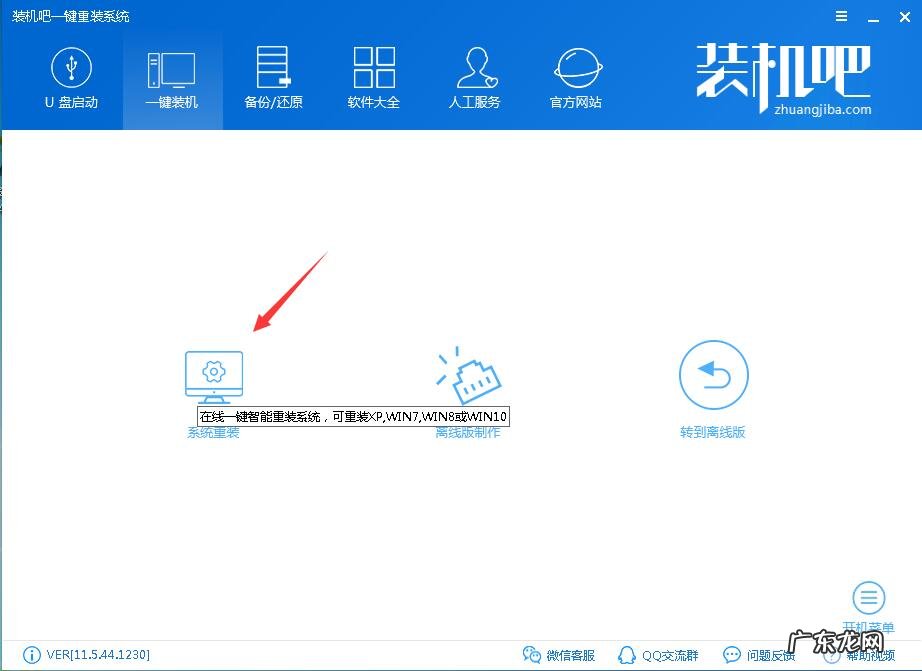
文章插图
3.这时软件会自动进行系统环境检测, 在软件界面上我们可以看到您当前电脑的相关硬件信息, 检测完毕后点击下一步继续 。
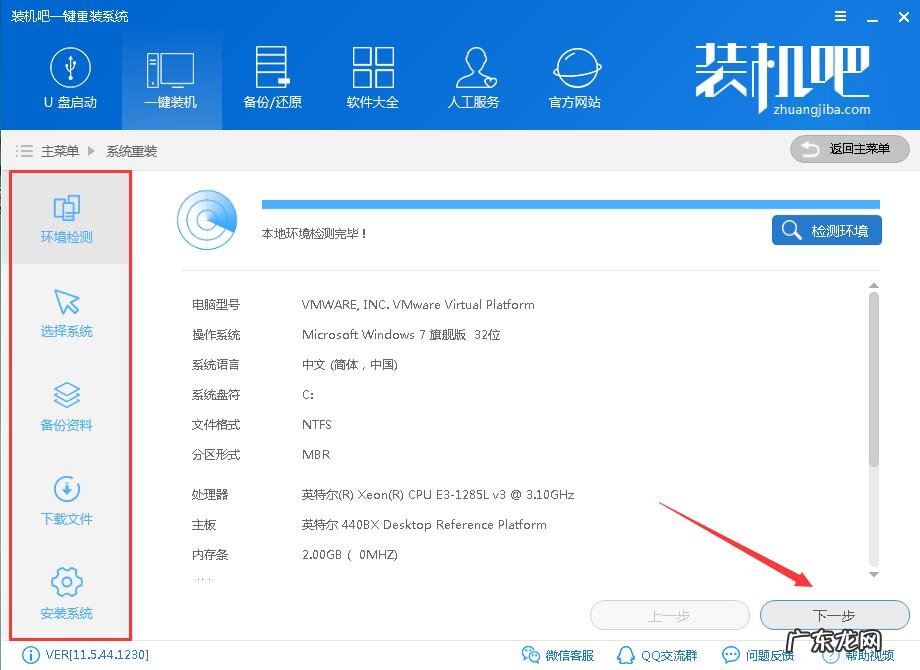
文章插图
4.找到需要安装的win10系统, 点击后方的安装此系统按钮, 进入下一步 。
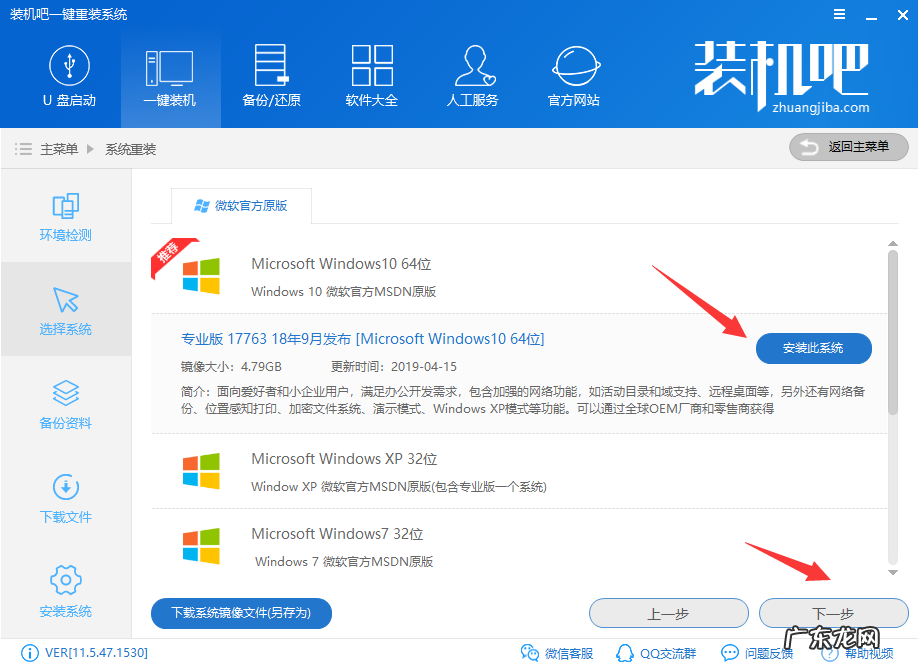
文章插图
5.接下来装机吧软件进入备份环境, 在这个环节中您可以将您电脑上的一些重要资料进行备份, 勾选需要备份的选项, 点击下一步即可 。
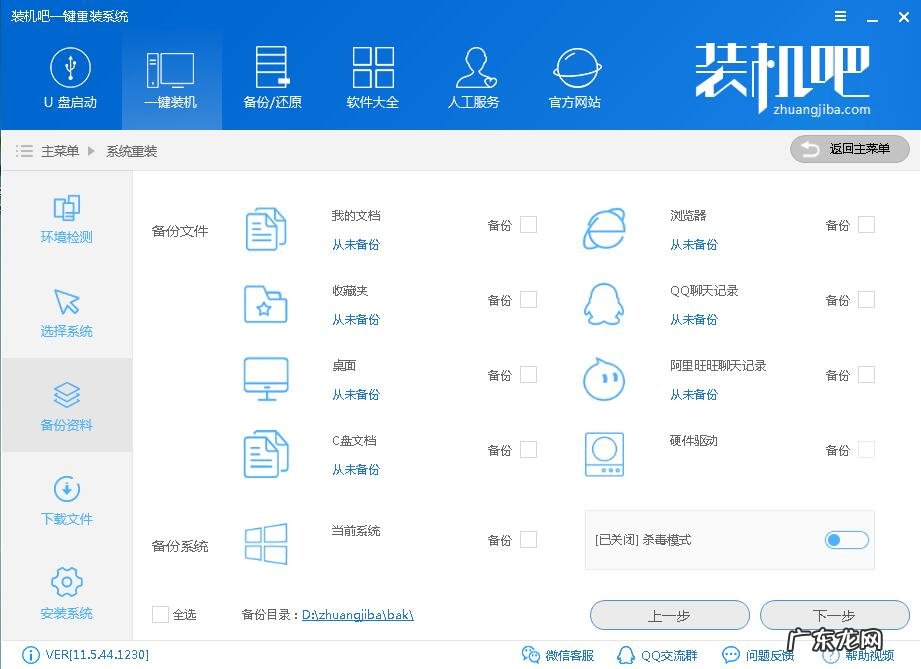
文章插图
【富士通笔记本u盘装系统 富士通电脑一键重装系统win10】 6.装机吧一键重装系统软件下载win10系统镜像中, 整个镜像下载的时间根据您电脑网速的快慢来决定 。
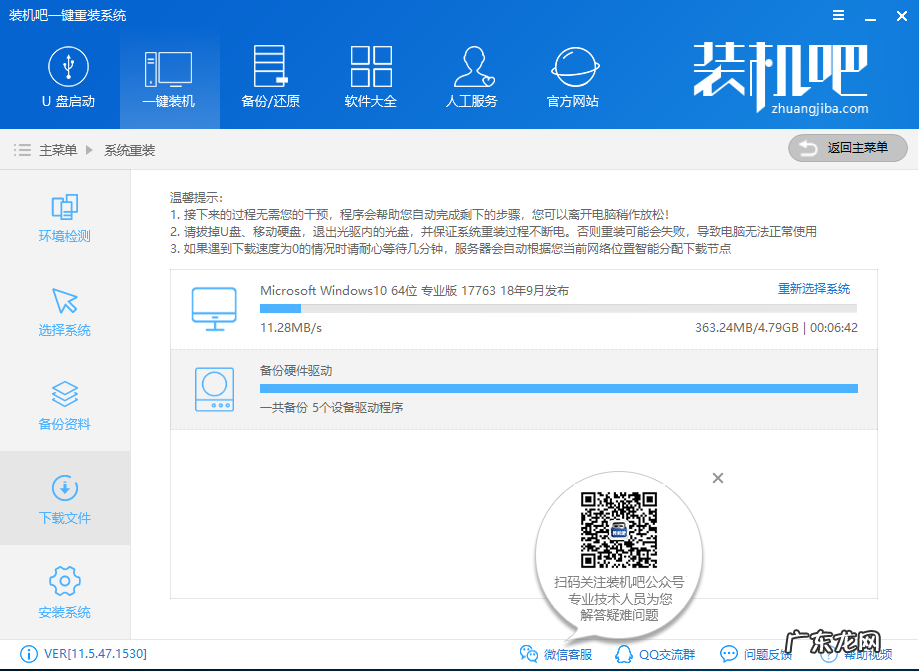
文章插图
7.win10系统镜像下载完毕后, 软件会进行系统安装前的准备工作, 一切准备完毕后, 点击立即重启按钮就可以了 。
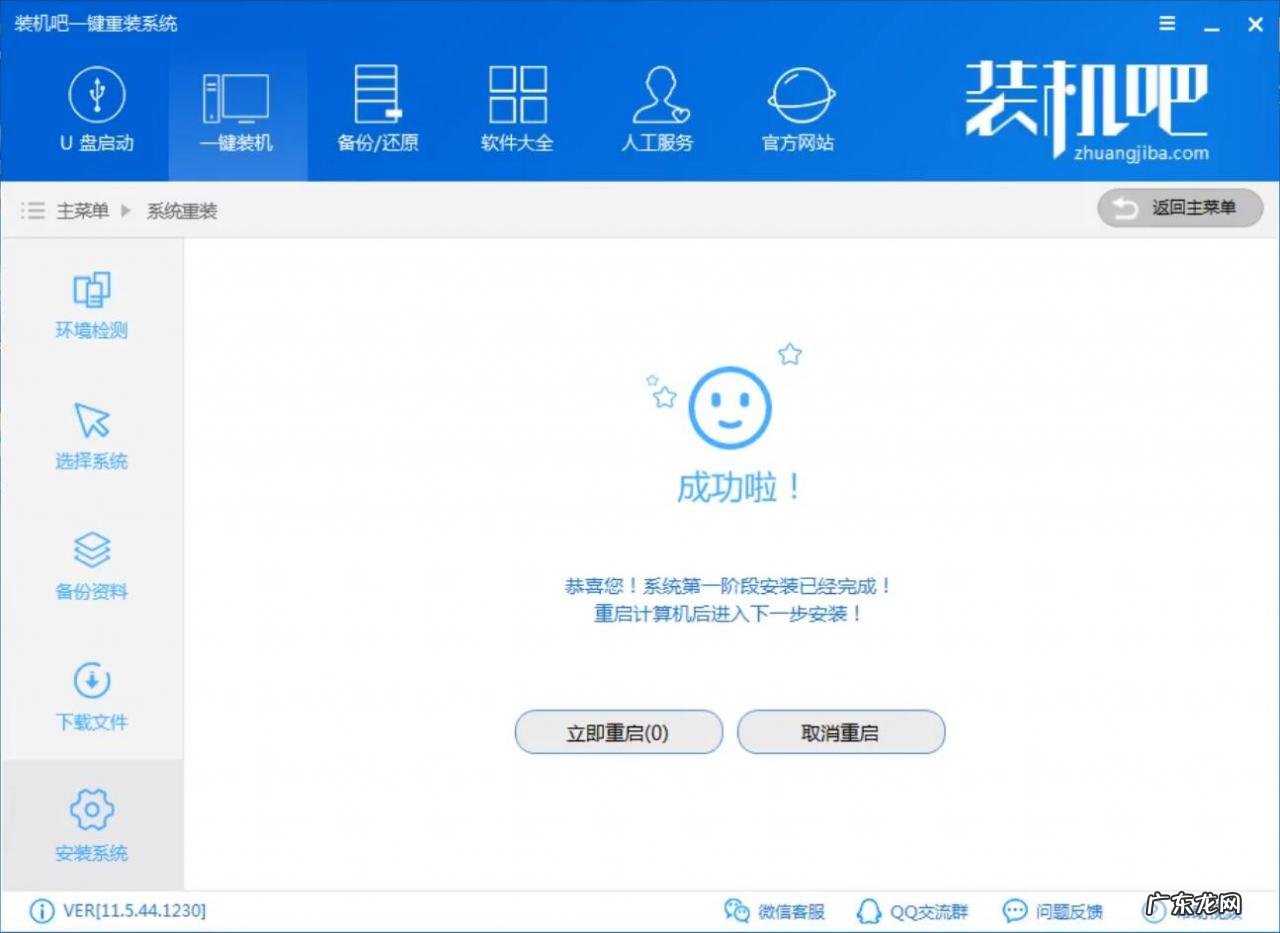
文章插图
8.接着电脑重启, 自动进入装机吧PE系统后, 装机吧装机工具就会自动开始安装windows10系统了, 请等待win10系统安装完成 。

文章插图
9.win10系统安装中, 请耐心等待, 期间您无需进入任何的操作 。
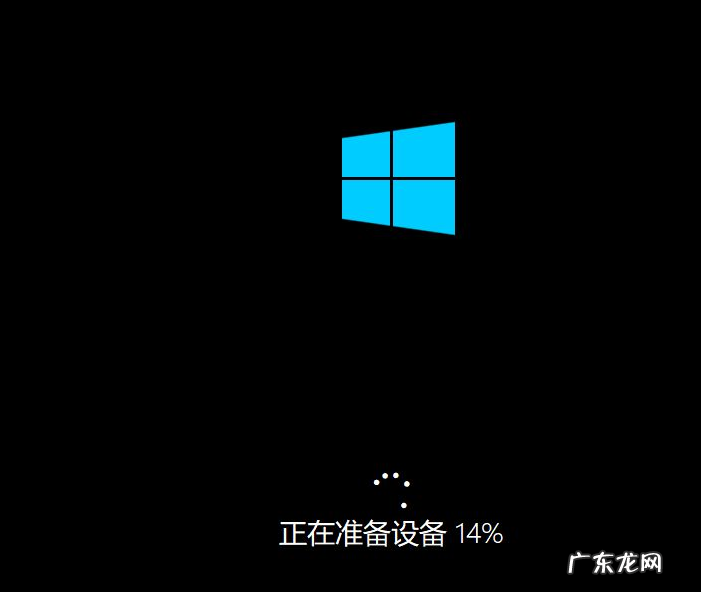
文章插图
10.富士通win10系统安装完毕, 进入win10系统桌面中 。

文章插图
以上就是富士通电脑安装win10系统的具体操作步骤了, 你学会了吗?
- 东芝笔记本重装系统教程 东芝电脑一键重装系统win10图文详解
- 联想笔记本电脑开机一直闪屏怎么办 去电脑实体店装win10系统多少钱
- 台电u盘为什么便宜 手把手教你台电笔记本电脑U盘重装win10系统
- 笔记本电脑u盘启动 详细讲解七彩虹笔记本电脑U盘安装win10系统
- 联想自带win10一键重装系统 联想笔记本U盘重装win10系统
- 宏碁笔记本怎么进去bios设置 宏碁笔记本U盘重装win10系统
- 华硕电脑u盘重装系统 华硕笔记本U盘重装win10系统从入门到精通
- 电脑重装系统教程u盘 华为笔记本U盘重装win10系统
- win10修复启动项引导 u盘装win10引导怎么修复
- win10一直是飞行模式 笔记本win10只有飞行模式怎么办
特别声明:本站内容均来自网友提供或互联网,仅供参考,请勿用于商业和其他非法用途。如果侵犯了您的权益请与我们联系,我们将在24小时内删除。
